Jak změnit výchozí zobrazení v aplikaci Excel 2013
Microsoft Excel 2013 má řadu různých možných použití a není neobvyklé, aby jedna osoba využila výhody mnoha těchto použití. V určitých situacích jsou tedy různé pohledy na list užitečnější než ostatní. Pokud zjistíte, že dáváte přednost jinému zobrazení v aplikaci Excel než aktuální výchozí možnost, můžete postupovat podle níže uvedených kroků a nastavit jiné výchozí zobrazení v aplikaci Excel 2013.
Dárkové karty Amazon jsou ideální pro online nakupující ve vašem životě a lze je zakoupit v různých nominálních hodnotách. Můžete dokonce vytvořit video dárkovou kartu. Další informace o různých typech dárkových karet Amazon zde.
Použijte jiné výchozí zobrazení v Excelu 2013
Všimněte si, že provedení této úpravy vynutí Excel Excel otevřít v tomto zobrazení kdykoli spustíte program. Pokud chcete pouze příležitostně změnit zobrazení v Excelu, bude vám lépe posloužit kliknutím na kartu Zobrazit v horní části okna a výběrem preferovaného zobrazení.
Krok 1: Otevřete aplikaci Microsoft Excel 2013 a poté vyberte typ sešitu.
Krok 2: Klikněte na kartu Soubor v horní části okna.

Krok 3: Klikněte na Možnosti v dolní části sloupce na levé straně okna.
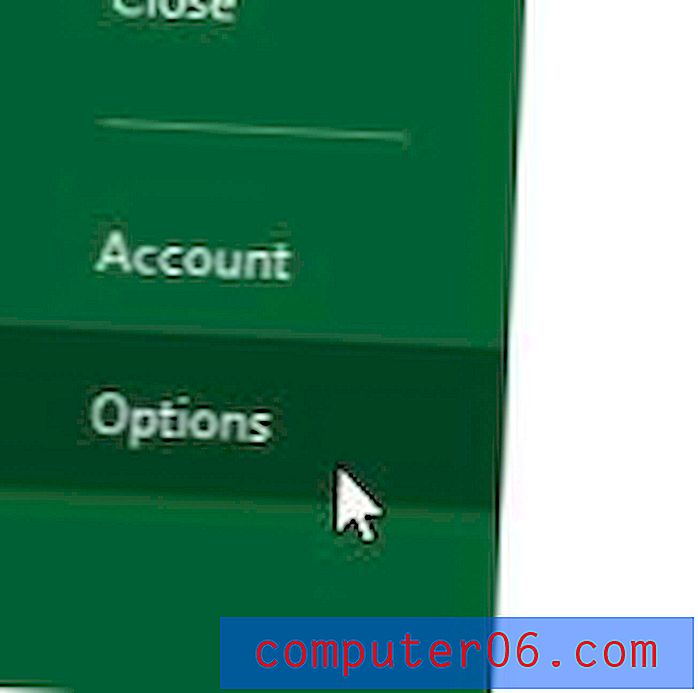
Krok 4: Klepněte na možnost Obecné v levé části okna Možnosti aplikace Excel .
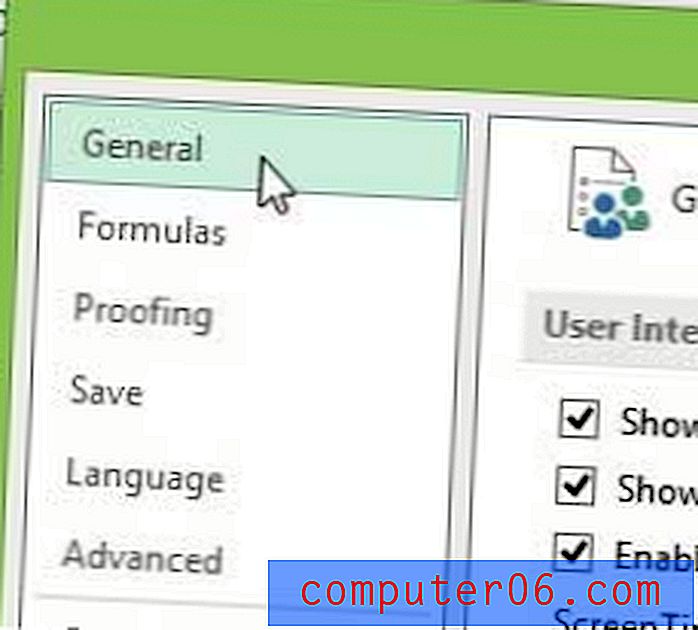
Krok 5: Klikněte na rozevírací nabídku napravo od výchozího zobrazení nových listů a poté vyberte pohled, který chcete použít při vytváření nového listu.
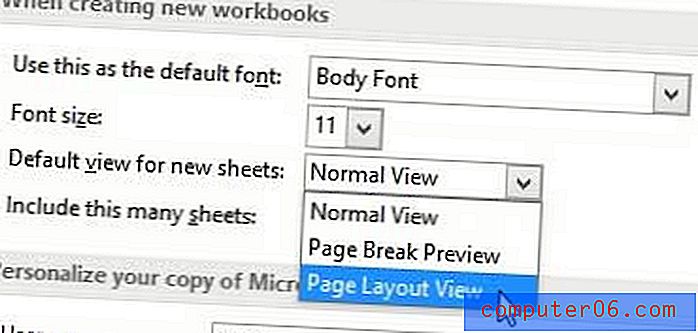
Krok 5: Klikněte na tlačítko OK ve spodní části okna.
Pokud vaše kopie aplikace Excel 2013 ve výchozím nastavení ukládá do SkyDrive, můžete toto nastavení upravit. Naučte se, jak uložit do počítače ve výchozím nastavení v aplikaci Excel 2013.



